Standardmäßig zeigt der Kalender 5 Tage an. Dies kann in Parameter angepasst werden:
events.kalender.tage=5
In [Mein Profil] kann unter Behandler-Daten -> Kalender-Start aktiviert werden, wenn die linke Spalte immer der aktuelle Tag sein soll. Sonst wird dort der Montag der aktuellen Woche angezeigt.
[+ Neuer Termin] #
Hier können Termine angelegt werden, die nicht patientenbezogen sind. Diese blockieren ebenfalls den Terminkalender (bei Mehrfachbelegung alle Slots). Z.B. für Besprechungen, Handwerker o.ä. Diese Termine können auch außerhalb der Arbeitszeit oder parallel zu bestehenden Termine eingetragen werden, es findet kein Abgleich statt.
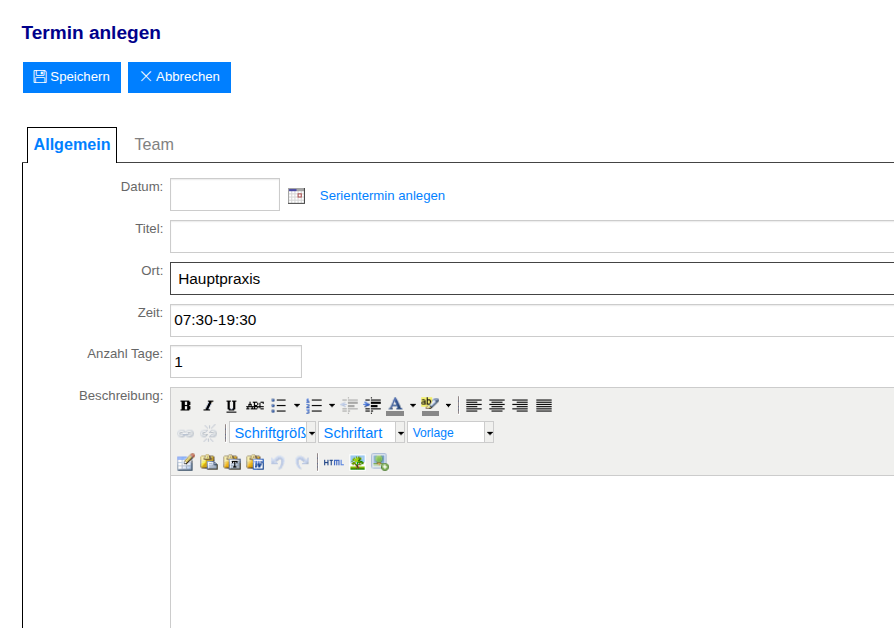
Titel: Wird in der Warteliste und Kalender neben der Uhrzeit angezeigt.
Auch Serientermine für z.B. wiederkehrende Meetings sind möglich:

Im Reiter Team können mehrere Teammitglieder zum Termin hinzugefügt werden.
Da es zu Fehlbedienungen kam, ist dieser Button nur noch für Mitglieder der Rolle (=Rechte) „Terminbutton“ sichtbar.
Weitere Optionen #
Über [Ansicht] kann selbige verstellt werden.
An-/Abwahl der Behandler blendet entsprechende Termine ein/aus.
„Gelöschte Termine“ zeigt gelöschte Termine an.
„Anonymisiert“ verfremdet den Patientennamen, falls der Monitor so steht, dass er eingesehen werden kann.
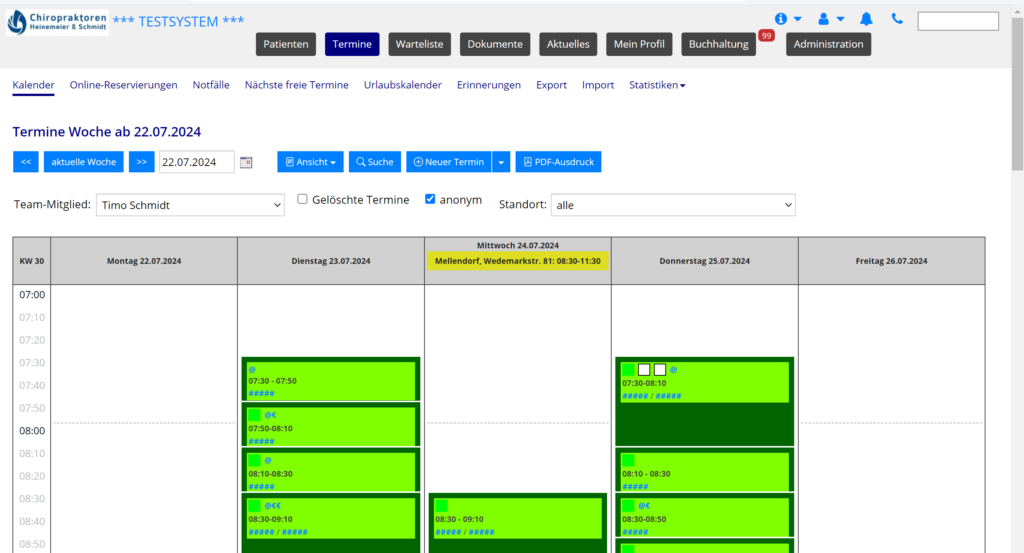
Termin ändern #
Termin aufrufen über Stammdaten -> Alle Termine -> Behandlung:
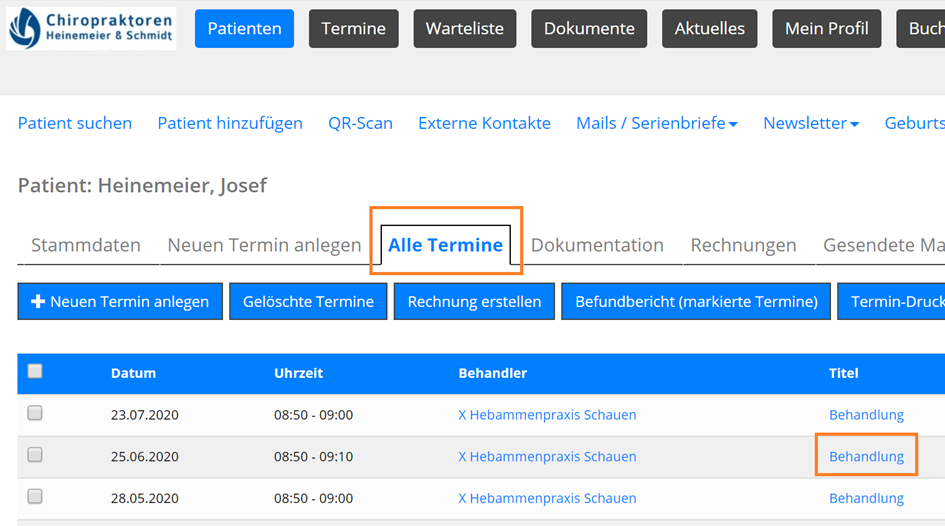
oder Kalender -> Uhrzeit:
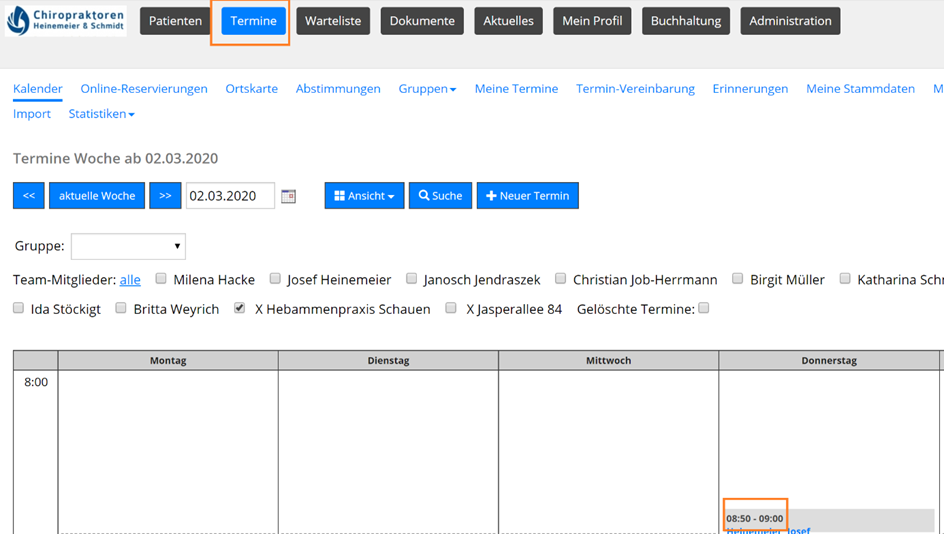
Ansicht:
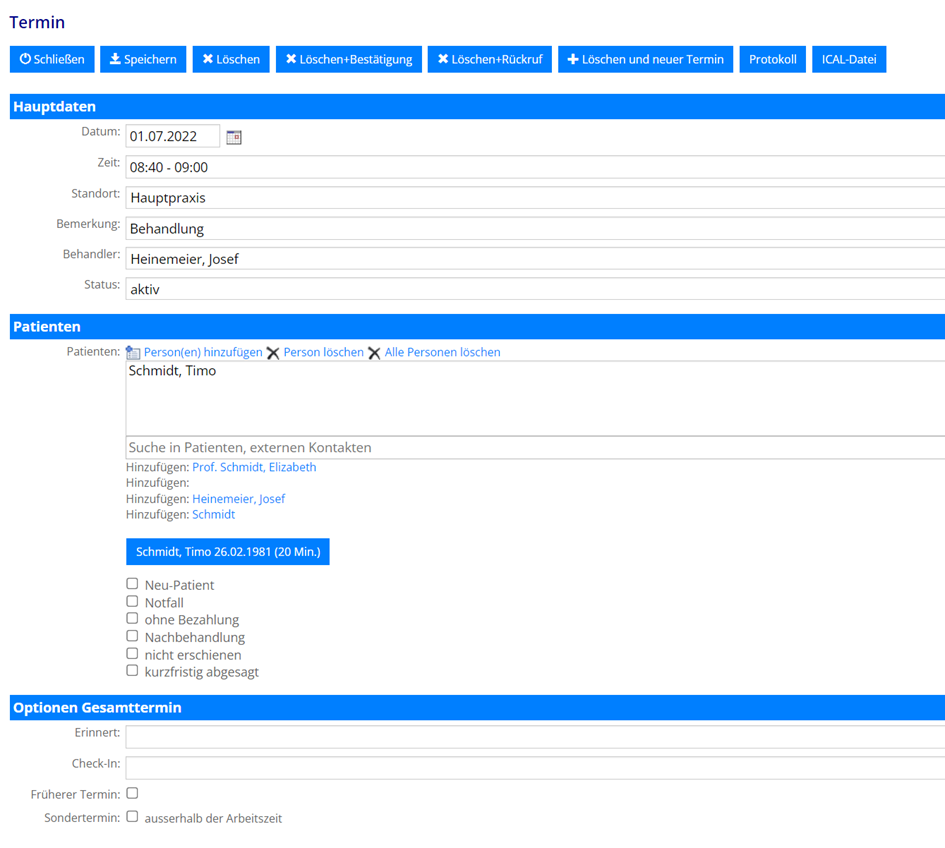
[Löschen] #
Löscht den Termin aus dem Kalender
[Löschen+Bestätigung] #
Löscht den Termin aus dem Kalender und der Patient wird nach Präferenz (E-Mail, SMS, Anruf) informiert.
[Löschen+Rückruf] #
Löscht den Termin aus dem Kalender und der Patient wird mit entsprechendem SMS-Text um Rückruf gebeten.
[Löschen und neuer Termin] #
Löscht den Termin aus dem Kalender und öffnet sofort die Maske für eine neue Terminvergabe für diesen Patienten (Normale Terminsuche bzw. Suche Zeitraum)
[Protokoll] #
Zeigt an, wer den Termin wann gemacht/verschoben/etc. hat.
[ICAL-Datei] #
Erzeugt eine entsprechende Datei zum einfachen hinzufügen in den digitalen Kalender. Diese Datei wird bei der Terminbestätigung per E-Mail ebenfalls mit verschickt.
Weitere Optionen #
Datum & Zeit #
Hier kann manuell die Zeit verändert werden, z.B. um den Termin zu verlängern, verkürzen, oder komplett zu verschieben.
Bemerkung #
Für Bemerkungen/Hinweise zum Termin (z.B. „Kombitermin mit ZA“, „muss pünktlich weg“)
Personen hinzufügen / löschen #
z.B. um Familienmitglieder hinzuzubuchen, oder eine Familienbuchung zu reduzieren
Person(en) hinzufügen #
Normale Patientensuche
Suche in Patienten, externen Kontakten #
Durchsucht die Patienten mit Auto-vervollständigen
Hinzufügen: Name #
Wenn in den Stammdaten Familienmitglieder verknüpft sind, können diese hier mit einem Klick hinzugefügt werden.
Neu-Patient #
Wird normalerweise automatisch gesetzt, bekommt im Kalender ein gelbes Quadrat.
Notfall #
Termin bekommt ein rotes Quadrat und der Termin erscheint auf der Liste „Warteliste“ -> „Notfälle“
Ohne Bezahlung/Nachbehandlung #
Kann schon vorausgewählt werden, wenn bekannt. Wird sonst auch hier gesetzt, wenn in Dokumentation angeklickt. Termin bekommt ein weißes Quadrat im Kalender.
Nicht erschienen/kurzfristig abgesagt #
Termin wird im Kalender mit einem schwarzen Quadrat versehen. In der Zukunft liegende Termine werden im Terminkalender und der Warteliste angezeigt, sind bei Terminvergabe aber ausgeblendet und können neu vergeben werden.
In der Dokumentation ist eine Ausfallrechnung erstellbar. Betrag in Flexible Listen / Standorte
Minuten #
Hier werden die dem Patienten in diesem Termin zugeordneten Minuten angezeigt. Relevant bei Terminänderungen und z.B. Abrechnungsziffer 2.
Erinnerung / Check-in #
Wird hier dokumentiert, wann und wie erfolgt. Bei versehentlichem Check-in kann dieser durch löschen der hier eingetragenen Zeit zurückgesetzt werden.
Früherer Termin #
Wenn der Patient bei der Onlinebuchung einen Nachrückertermin erbeten hat, ist hier ein Haken gesetzt. Kann also auch manuell gemacht werden.
Termin außerhalb der Arbeitszeit #
Wird bei Sondertermin automatisch gesetzt. Taucht sonst auf Erinnerungsliste auf (z.B. AZ-Änderung)




